Kuigi internet on suurepärane asi, varitseb iga nurga taga palju ohte. See kehtib eriti siis, kui lapsed on piisavalt vanad, et iseseisvalt Internetis surfama hakata. Pahatahtlikud veebisaidid, andmepüügikatsed, täiskasvanutele mõeldud sisu ja muud ohud võivad pahaaimamatut last ära kasutada.

Seetõttu on oluline vähemalt oma koduvõrk surfamiseks turvalisena hoida. Saate seda teha, installides korraliku vanemliku kontrolliga võrguruuteri. Üks parimaid selles äris on Netgear koos NETGEARi džinnirakendusega, mis aitab teie pere võrgus olles turvaliselt hoida.
NETGEAR Genie rakenduse installimine
Netgeari ruuterid võimaldavad teil koduvõrgus iga seadme jaoks eraldi surfamispiiranguid seadistada. Laste seadmetes vanemliku järelevalve seadistamise alustamiseks peate esmalt installima rakenduse NETGEAR genie. Mugavama kasutuskogemuse huvides on kõige parem kasutada töölauarakendust.
Enne jätkamist veenduge, et olete oma arvuti koduvõrku ühendanud (Netgeari ruuteris). Rakenduse allalaadimiseks külastage veebisaiti www.netgear.com/lpc ja valige Windowsi või macOS-i versioon. Kui allalaadimine on lõppenud, installige lihtsalt rakendus, järgides häälestusviisardi juhiseid.
Nüüd, kui olete installinud NETGEAR džinni, on aeg seadistada vanemlik järelevalve kogu oma võrgu jaoks.

Kogu võrgu filtreerimise seadistamine
Esimene samm oma pere kaitsmisel võrguohtude eest on vanemliku järelevalve seadistamine. Seda funktsiooni toetab OpenDNS, mis toimib antud juhul kolmanda osapoole pakkujana.
- Avage arvutis rakendus NETGEAR genie.
- Klõpsake vasakpoolses menüüs nuppu "Vanemlik järelevalve".
- Avaneb „Vanemliku järelevalve” seadistusmenüü, mis teavitab teid, et seda funktsiooni toetab OpenDNS. Jätkamiseks klõpsake nuppu "Järgmine".
- Nüüd näete teist märguannet, mis tuletab teile meelde, et see funktsioon pole lollikindel. Et hoida oma pere võrguturvalisus kõrgeimal tasemel, on oluline jälgida, mida teie lapsed veebis teevad. Jätkamiseks klõpsake nuppu "Järgmine".
- Kui teil pole OpenDNS-i kontot, valige "Ei, ma pean looma tasuta OpenDNS-i konto". Muul juhul valige "Jah, kasuta minu olemasolevat OpenDNS-i kontot". Jätkamiseks klõpsake nuppu "Järgmine".
- Uue OpenDNS-i konto loomiseks peate esmalt looma kasutajanime. Sisestage kasutajanimi, mida soovite kasutada, ja klõpsake selle kõrval olevat nuppu "Kontrolli saadavust". See kontrollib, kas see konkreetne kasutajanimi on saadaval. Vastasel juhul peate proovima teist kasutajanime ja uuesti kontrollima.
- Kui olete kasutajanime loonud, sisestage parool, mida soovite OpenDNS-i jaoks kasutada.
- Lõpuks sisestage oma e-posti aadress ja kinnitage see, sisestades selle uuesti allolevale väljale.
- Kui see on tehtud, klõpsake nuppu "Järgmine".
- Viimane samm on filtreerimise taseme määratlemine. Pange tähele, et piirangud kehtivad kogu teie võrgule ja kõigile sellega ühendatavatele seadmetele. Saate määrata selle "Puudub", "Minimaalne" või "Madal" ja seejärel teatud seadmete jaoks kõrgemad filtreerimistasemed. Seadistamise lõpetamiseks klõpsake nuppu "Järgmine".
Filtreerimise rakendamine seadme tasemel
Nüüd, kui olete oma võrgu jaoks määranud vanemliku järelevalve, on aeg rakendada üksikute seadmete jaoks filtreerimist. See peaks puudutama seadmeid, mida teie lapsed kasutavad, et neid ohtude eest kaitsta.
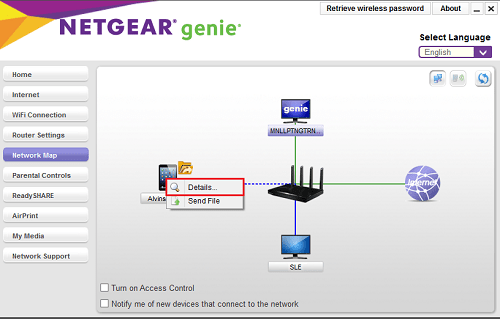
- Avage rakendus NETGEAR genie.
- Klõpsake vasakpoolses menüüs nuppu "Kodu".
- Klõpsake põhikuval ikooni "Võrgukaart".
- Rakendus küsib nüüd ruuteri sisselogimisparameetreid. Esmalt määrake "Logi sisse kui:", valides rippmenüüst "Kodus".
- Nüüd sisestage oma kasutajanimi ja parool. Kui te pole neid parameetreid varem muutnud, on vaikimisi kasutajanimi "admin" ja parool "parool". Samuti võite soovida neid pärast esimest sisselogimist muuta.
- Mugavuse huvides saate märkida ruudu "Jäta parool meelde".
- Veenduge, et te pole märkinud märkeruutu "Sisesta ruuteri IP-aadress käsitsi".
- Klõpsake "OK".
- Nüüd peaksite iga ühendatud seadmega nägema oma koduvõrgu kaarti. Klõpsake hiire paremat nuppu seadmel, mille jaoks soovite vanemliku järelevalve lubada.
- Klõpsake "Üksikasjad".
- Klõpsake nuppu "Muuda".
- Hüpikmenüü allosas näete valikut „Vanemliku järelevalve filtreerimine:”. Klõpsake selle kõrval olevat rippmenüüd ja valige filtreerimistase, mida soovite selle seadme jaoks kasutada.
- Lõpuks klõpsake muudatuste kinnitamiseks nuppu "Rakenda".
Kui see on tehtud, olete selles seadmes edukalt seadistanud vanemliku järelevalve filtreerimise. Nüüd saate vajaduse korral teha sama ka teiste ühendatud seadmete puhul.
Pange tähele, et kui valite suvandi „Sisselogimisest möödaminek vanemakontrolli filtreerimiseks”, peate tegema ühe täiendava sammu. Möödasõiduvõimaluse kasutamiseks peate sellesse seadmesse installima ka Netgeari džinnirakenduse. Pärast seda on seadmel ülemaailmne filtreerimine, mille olete oma võrgu jaoks valinud. Ainus viis sellele seadmele piiramatu juurdepääsu saamiseks pärast seda on kasutada sisselogimise ümbersõitu.
Turvaline Netgeariga
Loodetavasti õnnestus teil oma võrgu jaoks vanemliku järelevalve seadistada. Tänu keerukale tarkvarale, nagu NETGEAR genie, saate piiranguid iga seadme jaoks eraldi reguleerida. Teades, et teie lapsed on sel viisil oluliselt turvalisemad, võib teie meelerahu märkimisväärselt tõusta.
Kas teil on õnnestunud oma Netgeari ruuteris vanemliku järelevalve seadistada? Kas filtreerimisseaded töötavad teie jaoks piisavalt hästi? Palun jagage oma mõtteid allolevates kommentaarides.